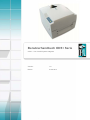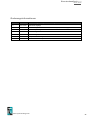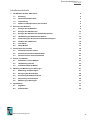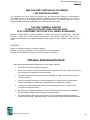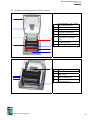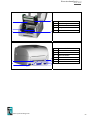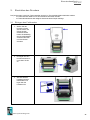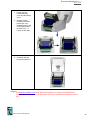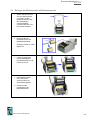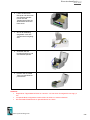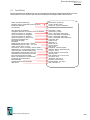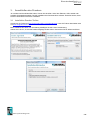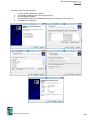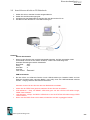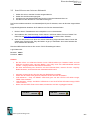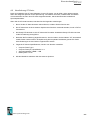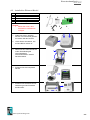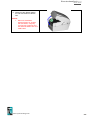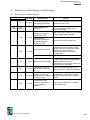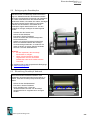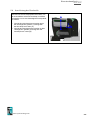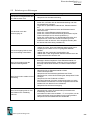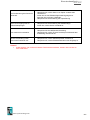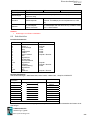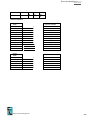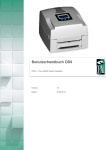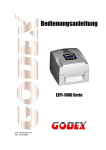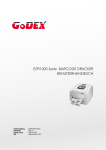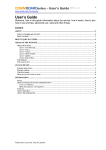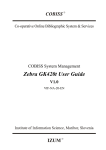Download Benutzerhandbuch OD5+ Serie
Transcript
Benutzerhandbuch OD5+ Serie OPAL – Your AutoID System Integrator Version: 1.6 Datum: 01.08.2014 Benutzerhandbuch v.1.6 OD5+ Serie Änderungsinformationen Version Datum Beschreibung / durchgeführte Änderungen 1.0 22.01.2010 Dokument angelegt 1.1 13.08.2010 Dokument ergänzt mit Netzwerk Modul und Layout, Struktur angepasst 1.2 24.11.2010 Struktur Anpassungen 1.3 13.12.2010 Inhalte korrigiert 1.4 18.09.2012 Inhalte korrigiert, neue LAN / USB Switch Funktion 1.5 28.09.2012 Graphische Darstellung Feed Tasten Funktionen 1.6 29.07.2014 Treiber Windows Kompatibilität erweitert und Download Tool überarbeitet www.opal-holding.com -2- Benutzerhandbuch v.1.6 OD5+ Serie Inhaltsverzeichnis 1. Die Etiketten Drucker OD5+ Serie 5 1.1 Einleitung 5 1.2 Das Druckermodell OD5+ 5 1.3 Lieferumfang 5 1.4 Aufbau und Komponenten des Druckers 6 2. Einrichten des Druckers 8 2.1 Einlegen des Farbbandes 8 2.2 Einlegen der Etikettenrolle 10 2.3 Einlegen der Etikettenrolle mit Etikettenspender 11 2.4 Handhabung des Etikettenrollenhalters 13 2.5 Vorbereitung für den Druck von Etikettenanhängern 14 2.6 Funktion der FEED-Taste 15 2.7 Test Etikett 16 2.8 Dump Modus 17 3. Anschließen des Druckers 18 3.1 Installation Drucker-Treiber 18 3.2 Anschliessen direkt an PC/Notebook 20 3.3 Anschliessen am internen Netzwerk 21 4. Einbau von Zubehör 22 4.1 Installation CF-Card Adapter 22 4.2 Handhabung CF-Karte 23 4.3 Installation Ethernet Modul 24 5. Wartung und Behebung von Störungen 27 5.1 Bedeutung der Warn-Signal 27 5.2 Reinigung des Druckkopfes 28 5.3 Einstellung Druckkopf Andruck 28 5.4 Ausrichtung der Druckzeile 29 5.5 Behebung von Störungen 30 6. Spezifikation 33 6.1 Allgemein 33 6.2 Schnittstellen 34 www.opal-holding.com -3- Benutzerhandbuch v.1.6 OD5+ Serie EMS AND EMI COMPLIANCE STATEMENT FOR EUROPEAN USERS This equipment has been tested and passed with the requirements relating to electromagnetic compatibility based on the standards EN50081-1 (EN55022 CLASS A) and EN61000-4-2/-3/-4/-5/-6/8/-11 (IEC Teil 2,3,4). The equipment also tested and passed in accordance with the European Standard EN55022 for the both Radiated and Conducted emissions limits. THE OD5 THERMAL PRINTER TO WHICH THIS DECLARATION RELATES IS IN CONFORMITY WITH THE FOLLOWING STANDARDS EN55022 : 1998,CLSPR 22 , Class A / EN55024 : 1998 IEC 61000-4 Serial / EN61000-3-2 : 2000 / EN 61000-3-3 : 1995 / CRF 47, Part 15/CISPR 22 3rd Edition : 1997,Class A / ANSI C63.4 : 2001 / CNS 13438,CISPR 22(Class A) / IEC60950 3rd Edition (1999) / GB4943 : 2001 / GB9254 : 1998 / GB17625.1 : 2003 CAUTION : Danger of explosion if battery is incorrectly replaced Replace only with the equivalent type recommended by the manufacture. Dispose of used batteries according to the manufacturer’s instructions. Hinweis Arbeitssicherheit Bitte die Sicherheitshinweise sorgfältig lesen und für später aufheben. 1. Die Geräte nicht der Feuchtigkeit aussetzen. 2. Bevor Sie die Geräte ans Stromnetz anschließen, vergewissern Sie Sich, dass die Spannung des Geräts mit der Netzspannung übereinstimmt. 3. Nehmen Sie das Gerät bei Überspannungen (Gewitter) vom Netz. Das Gerät könnte sonst Schaden nehmen. 4. Sollte versehentlich Flüssigkeit in das Gerät gelangen, so ziehen sofort den Netzstecker. Anderenfalls besteht die Gefahr eines lebensgefährlichen elektrischen Schlags. 5. Wartungs- und Reparaturarbeiten dürfen aus Sicherheitsgründen nur von autorisierten Personen durchgeführt werden. 6. Bei Wartungs- und Reparaturarbeiten müssen die Sicherheitsvorschriften der zuständigen Berufsverbände und Behörden unbedingt eingehalten werden. 7. Bei Verletzungen unbedingt den Arzt aufsuchen und die gegebenenfalls die zuständigen Stellen benachrichtigen. Unterlassung kann zum Verlust der Versicherungsleistungen führen. www.opal-holding.com -4- Benutzerhandbuch v.1.6 OD5+ Serie 1. Die Etiketten Drucker OD5+ Serie 1.1 Einleitung Bei dem OD5+-Serie handelt es sich um Thermotransfer/Thermodirekt Etiketten Drucker. Mit seinem leichten Plastikgehäuse stellt er eine kostengünstige und ideale Lösung für verschiedenste Anforderungen dar. Der Drucker zeichnet sich durch folgende Merkmale aus: Thermodirekt und Thermotransfer Modus. Druckkopfdichte von 8 oder 12 Punkten pro Millimeter (203 oder 300 Punkte pro Zoll). Serielle, Parallele, USB und Ethernet Anschluss Speicher für Etiketten, Grafiken und das Herunterladen von Schriften (ca. 2 MB). Interne Etikettenrollengröße maximal 125mm (5“) sowie 300m Farbbandlänge (äußerer Durchmesser maximal 64mm) auf 12,7mm (0.5“) Rollenkern. 8MB SDRAM ermöglichen Ausdrucke bis zu 172 cm (68“) Länge. Etikettenspender 1.2 Das Druckermodell OD5+ OD5+ Serie 1.3 Lieferumfang Überprüfen Sie beim Auspacken des Druckers, ob die Lieferung vollständig ist. 1. Barcode Drucker 4. 7. Paralleles Datenkabel Farbbandrollenhalter (2 Stück) 10. Musterrolle Farbband 2. 2 Netzkabel (220V EU / CH) 3. Netzteil 5. USB-Kabel 6. Etikettenrollenhalter 8. Leerer Farbbandrollenkern 9. Musterrolle Etiketten 11. CD-ROM 12. Kurzanleitung * Entstehen durch die Verwendung eines anderen Netzteils Schäden am Drucker, so fallen diese nicht unter die Garantie. www.opal-holding.com -5- Benutzerhandbuch v.1.6 OD5+ Serie 1.4 Aufbau und Komponenten des Druckers 1 2 Verschlusstaste zum Öffnen des Gehäuse Deckels Gehäuse Deckel 3 Etikettenrollenhalter 4 Farbband Transportrad 5 8 Druckmechanismus Farbband Aufnahme (Rollenhalter & AufwickelKern) Verriegelung Druckmechanismus Etikettenspender 1 LED Leuchte (Ready) 2 LED Leuchte (Status) 3 FEED Taste Abdeckung für die Speichererweiterung Stellschraube für Druckkopfandruck 1 2 3 5 6 7 4 6 7 8 4 1 2 3 4 5 5 www.opal-holding.com -6- Benutzerhandbuch v.1.6 OD5+ Serie 4 1 2 1 Farbbandrollenhalter 2 Papierführung 3 Andruckwalze 4 Justage für die Druckzeile 5 Etiketten Sensor 1 Durchlass für Endlosetiketten 2 Netzschalter 3 Ethernetanschluss 4 USB Schnittstelle 5 Parallele Schnittstelle 5 3 3 4 5 6 7 1 2 www.opal-holding.com 6 Serielle Schnittstelle 7 Netzanschluss -7- Benutzerhandbuch v.1.6 OD5+ Serie 2. Einrichten des Druckers Der Drucker kann sowohl im Thermotransfer als auch im Thermodirekt Modus betrieben werden. - Im Thermotransfer Modus muss ein Farbband verwenden werden. - Im Thermodirekt Modus wird lediglich thermosensitives Papier benötigt. 2.1 Einlegen des Farbbandes 1. Stellen Sie den Drucker auf eine ebene Fläche und öffnen Sie den Gehäuse Deckel indem Sie beidseitig die Verschlusstasten zusammendrücken und den Deckel anheben. 2. Entriegeln Sie den Druckmechanismus und heben Sie ihn an. 3. Stecken Sie das Farbband auf den Rollenhalter und legen Sie das Farbband ein. www.opal-holding.com -8- Benutzerhandbuch v.1.6 OD5+ Serie 4. Führen Sie den Farbbandanfang unter dem Druckkopf durch. 5. Wickeln Sie das Farbband auf einen leeren Kern und befestigen Sie es mit einem Klebestreifen. Wickeln Sie 2 – 3 Lagen auf den Kern. 6. Schließen Sie den Druckmechanismus. Hinweis: Auf www.opal-etiketten.com finden Sie alle Informationen zu Verbrauchsmaterialien wie Farbänder und Etiketten, damit mit dem OD5+ Drucker ein optimales Druckergebnis erreicht wird. www.opal-holding.com -9- Benutzerhandbuch v.1.6 OD5+ Serie 2.2 Einlegen der Etikettenrolle 1. Stellen Sie den Drucker auf eine ebene Fläche und öffnen Sie den Gehäuse Deckel indem Sie beidseitig die Verschlusstasten zusammendrücken und den Deckel anheben. 2. Platzieren Sie die Etikettenrolle auf den Etikettenrollenhalter. Korrektes Einsetzen: siehe Kapitel 2.4 3. Lösen Sie mittels der Verschlussriegel den Druckmechanismus und heben Sie ihn an. 4. Die Etiketten werden durch die Papierzuführung über die Abreisskante geführt. 5. Passen Sie die Papierführung der Etikettenbreite an. 6. Schließen Sie den Druckmechanismus. www.opal-holding.com - 10 - Benutzerhandbuch v.1.6 OD5+ Serie 2.3 Einlegen der Etikettenrolle mit Etikettenspender 1. Stellen Sie den Drucker auf eine ebene Fläche und öffnen Sie den Gehäuse Deckel indem Sie beidseitig die Verschlusstasten zusammendrücken und den Deckel anheben. 2. Platzieren Sie die Etikettenrolle auf den Etikettenrollenhalter. Richtiges Einsetzen: siehe Kapitel 2.4 3. Lösen Sie mittels der Verschlussriegel den Druckmechanismus und heben Sie ihn an. 4. Die Etiketten werden durch die Papierzuführung über die Abreisskante geführt. 5. Passen Sie die Papierführung der Etikettenbreite an. www.opal-holding.com - 11 - Benutzerhandbuch v.1.6 OD5+ Serie 6. Lösen Sie das erste Etikett ab und öffnen Sie den Etikettenspender. Führen Sie das Trägermaterial über die Abreisskante hinter der Rolle durch. 7. Wie in der Abbildung dargestellt, muss das Trägermaterial eingelegt sein. 8. Schließen Sie den Druckmechanismus und den Etikettenspender 9. Drücken Sie die FEED Taste um das Etikett zu positionieren. Hinweise: Empfohlene Träger-Material Dicke ist 0.06mm ± 10% mit einem Grundgewicht von 65g/㎡± 6%. Im Spende-Modus eingesetzte Labels sollten ein Höhe von 25mm aufweisen. Die maximale Etikettenbreite im Spende-Modus ist 110mm. www.opal-holding.com - 12 - Benutzerhandbuch v.1.6 OD5+ Serie 2.4 Handhabung des Etikettenrollenhalters (A) Installation des Etikettenrollenhalters für 25,4mm (1”) Kerne (B) Installation des Etikettenrollenhalters für 38,1mm (1.5”) Kerne (C) Installation des Etikettenrollenhalters für 76,2mm (3”) Kerne www.opal-holding.com - 13 - Benutzerhandbuch v.1.6 OD5+ Serie 2.5 Vorbereitung für den Druck von Etikettenanhängern Beim Druck von Etikettenanhängern wird die Lochmarke zur Steuerung der Etikettenlänge genutzt. Dafür muss sich der Sensor direkt unter der Lochmarke befinden (siehe Abbildung unten). Die Lochmarke sollte mindestens einen Durchmesser von 3 mm haben, um einen ungestörten Betrieb zu gewährleisten. Tag hole position Sensor Position www.opal-holding.com - 14 - Benutzerhandbuch v.1.6 OD5+ Serie 2.6 Funktion der FEED-Taste Wird die FEED Taste gedrückt, so transportiert der Drucker ein Etikett zur nächsten Druckposition. Bei der Bedruckung von Endlosmaterial führt das Drücken der FEED Taste dazu, dass das Druckmaterial bis zu einer bestimmten Länge ausgeworfen wird. Stimmt die Etikettenpositionierung nicht, so führen Sie die automatische Kalibrierung durch. Automatische Kalibrierung 1. Legen Sie die Etiketten und das Farbband in den Drucker ein. 2. Halten Sie die FEED-Taste gedrückt, während Sie den Drucker einschalten. 3. Sobald die LEDs orange blinken, lassen Sie die Feed-Taste los. Der Drucker kalibriert sich automatisch auf den Etikettenabstand (Lücke) oder die schwarze Markierung ein. 4. Nach dem Kalibrierungsvorgang wird ein Test-Etikett gedruckt und der Drucker geht in den Dump-Modus. 5. Drücken Sie die FEED-Taste erneut, um zum Normalbetrieb zurück zu kehren (out of Dump). Drucker auf die Standardeinstellungen zurücksetzen 1. Legen Sie die Etiketten und das Farbband in den Drucker ein. 2. Halten Sie die FEED-Taste gedrückt, während Sie den Drucker einschalten. 3. Sobald die LEDs orange blinken, lassen Sie die Feed-Taste los. Der Drucker kalibriert sich automatisch auf den Etikettenabstand (Lücke) oder die schwarze Markierung ein. 4. Nach dem Kalibrierungsvorgang wird ein Test-Etikett gedruckt und der Drucker geht in den Dump-Modus. 5. Halten Sie die FEED-Taste für mindestens 3 Sekunden nach dem Test-Etikett gedrückt, um den Drucker wieder auf die Standardeinstellungen zurück zu setzen. Wenn die Status-LED rot leuchtet, haben Sie den Drucker auf die Standardeinstellungen zurückgesetzt. Die LEDLeuchte wechselt nun wieder zu grün. www.opal-holding.com - 15 - Benutzerhandbuch v.1.6 OD5+ Serie 2.7 Test Etikett Bei der automatischen Kalibrierung wird ein Test-Etikett ausgedruckt. Dieses Etikett sieht wie unten beschrieben aus und informiert Sie über die Einstellungen und Eigenschaften des Druckers. Model, (Druckkopf Auflösung) Firmware Version Checksumme der F/W (4E70) Serielle Einstellungen Druckkopftest Model: OD5+ (8 dot/mm) Version: E3.0D7, 4E70 Serial port : 96,N,8,1,XON/XOFF ################################ Cash Speicher für Druckjobs Verfügbarer Speicher für Formate, Fonts und Grafiken Anzahl und Grösse von Formaten Anzahl und Grösse von Graphiken Anzahl und Grösse von Schriften Anzahl und Grösse von Asian Fonts Zeichensatz (Standard 850) Druckgeschwindigkeit Druckhitze Etikettenbreite (640 dot / 8dot = 80mm) Etikettenlänge (809 dot / 8dot = 101.1mm) Lücke (23 dot / 8dot = 2.9mm) Druckmodus: Thermo Transfer or Thermo Direkt Etikettensensor: on/off (Etiketten erkannt: ok/not ok) LAN-Port Status (LAN aktiv USB inaktiv) Netzwerkkabel angeschlossen oder nicht Schnittstelle LAN oder WLAN im Einsatz MAC-Adresse der Ethernet Karte DHCP oder Statisches IP-Protokoll aktiv IP-Adresse der Ethernet-Karte Netzwerkmaske Standard Geatway des Netzwerks DNS-Server DRAM size : 1500K User Memory: 2046K Fmem: Used 000K, 000 Form(s) Gmem: Used 000K, 000 Graphic(s) Emem: Used 000K, 000 Font(s) Amem: Used 000K, 000 AsianFont(s) Code Page: 850 Speed: 3 Inch Darkness: 10 Width: 640 dot Length: 809 dot Gap: 23 dot Print Mode: Thermal Transfer Reflective Sensor: ON (Detect OK) LAN port : active Network Settings: LAN ON-LINE Interface: LAN MAC address: 00-11-e5-01-51-63 IP protocol: dhcp IP address: 192.168.1.2 Netmask: 255.255.255.0 Default gateway: 192.168.1.1 DNS: 192.168.1.10 www.opal-holding.com - 16 - Benutzerhandbuch v.1.6 OD5+ Serie 2.8 Dump Modus Stimmen Etiketteneinstellungen und das Druckergebnis nicht überein, so sollten Sie mittels des Hexdump Modus überprüfen, ob bei der Datenübertragung zwischen Drucker und PC Störungen aufgetreten sind. Erhält der Drucker beispielsweise acht Befehle, führt diese aber nicht aus, drucken Sie nur die Befehle aus. So können Sie feststellen, ob der Drucker die Befehle erhalten hat. Um in den Hexdump Modus zu wechseln, führen Sie folgende Schritte durch: 1. Legen Sie die Etiketten und das Farbband in den Drucker ein. 2. Halten Sie die FEED-Taste gedrückt, während Sie den Drucker einschalten. 3. Sobald die LEDs orange blinken, lassen Sie die Feed-Taste los. Der Drucker kalibriert sich automatisch auf den Etikettenabstand (Lücke) oder die schwarze Markierung ein. 4. Nach dem Kalibrierungsvorgang wird ein Test-Etikett gedruckt und der Drucker geht in den DumpModus. Anmerkung: Alternativ kann der Dump Modus durch Ausschalten des Druckers beendet werden. www.opal-holding.com - 17 - Benutzerhandbuch v.1.6 OD5+ Serie 3. Anschließen des Druckers Je nachdem welches Modell Sie haben, können Sie die OD5+ Serie über Ethernet, USB, serielle oder parallele Schnittstelle betreiben. Bei der Installation des Druckertreibers müssen Sie darauf achten, dass Sie den verwendeten Anschluss auswählen. 3.1 Installation Drucker-Treiber Sie können die Treiber auf http://www.opal-holding.com/od/index.html unter OD-Treiber downloaden oder auf www.seagullscientific.com Beim Ausführen der OPAL.exe Anwendung bestätigen Sie die Lizenz-Vereinbarung. Geben einen Ort an, an dem die Dateien abgelegt werden sollen. Danach den Driver Wizard ausführen. www.opal-holding.com - 18 - Benutzerhandbuch v.1.6 OD5+ Serie Folgende Schritte sind durchzuführen. 1. 2. 3. 4. 5. Drucker-Treiber installieren auswählen Schnittstelle auswählen über welchen gedruckt wird Drucker Modell auswählen Druckername festlegen und bei Bedarf einen Netzwerk Freigabe-Namen definieren Fertigstellen der Installation www.opal-holding.com - 19 - Benutzerhandbuch v.1.6 OD5+ Serie 3.2 Anschliessen direkt an PC/Notebook 1. 2. 3. 4. Stellen Sie sicher, dass der Drucker ausgeschaltet ist. Stellen Sie die Stromversorgung her. Schließen Sie das Datenkabel an den Drucker und dann an den PC an. Schalten Sie den Drucker ein. Die LED leuchtet grün. Hinweise: Serielle Schnittstelle Wenn Sie den Drucker über serielle Schnittstelle betreiben, darf die verwendete COMSchnittstelle nicht durch eine andere Software, Treiber oder Gerät belegt sein. Standard-Einstellungen serielle Schnittstelle: Baud Rate: 9600 Parity: none Data Bits: 8 Stop Bits: 1 Flow Control: XON/XOFF USB Schnittstelle Bei den OD5+ und OD5+300 Drucker ist der USB-Anschluss per Standard inaktiv und der Ethernet Anschluss aktiv. Mit dem Befehl „^usb [CR]“ kann die USB-Schnittstelle aktiviert werden. “^lan[CR]“ aktiviert den Ethernet Anschluss. Alternativ können Sie den Drucker über das Bedienfeld umschalten. Halten Sie die FEED Taste gedrückt, während Sie den Drucker einschalten. USB aktivieren: 1 Piep, die READY LED blinkt grün und die STATUS LED blinkt orange, FEED Taste loslassen. LAN aktivieren: 3 Pieps, die READY LED blinkt rot und die STATUS LED blinkt orange, FEED Taste loslassen. Wenn man die FEED Taste nicht loslässt, wiederholen sich die vorgängigen Schritte. www.opal-holding.com - 20 - Benutzerhandbuch v.1.6 OD5+ Serie 3.3 Anschliessen am internen Netzwerk 1. 2. 3. 4. Stellen Sie sicher, dass der Drucker ausgeschaltet ist. Stellen Sie die Stromversorgung her. Schließen Sie das Netzwerkkabel am Drucker und an der Netzwerk-Dose an. Schalten Sie den Drucker ein. Die LED leuchtet grün. Der Drucker erhält automatisch von Netzwerk(DHCP) eine IP-Adresse, wenn der Drucker eingeschaltet wird. Folgende Möglichkeiten bestehen die IP-Adresse vom Drucker herauszufinden. 1. Drucken Sie ein Testetikett aus wie in Kapitel 2.6 und 2.7 beschrieben. 2. Sie installieren die „Software Setup Control Center“ und führen dieses Tool aus. Dieses Tool finden Sie auf http://www.opal-holding.com/od/index.html im Ordner OD5+ Software. 3. Wenn Sie den Drucker noch über eine serielle Verbindung angeschlossen haben, können Sie mittels Hyper Terminal oder Tutty den Befehl ~S,get “ip” übermitteln. Als Antwort erhalten Sie die IP-Adresse des Druckers. Über das WEB-Interface können Sie nun die TCP/IP Einstellungen ändern. Login-Daten sind: Benutzer: admin Passwort: admin Hinweis: Bei den OD5+ und OD5+300 Drucker ist der USB-Anschluss per Standard inaktiv und der Ethernet Anschluss aktiv. Mit dem Befehl „^usb [CR]“ kann die USB-Schnittstelle aktiviert werden. “^lan[CR]“ aktiviert den Ethernet Anschluss. Bei einer Nachrüstung des OD5+Eco mit einer Ethernet-Karte, müssen Sie den “^lan[CR]“ Befehl absetzen, damit die Ethernet Schnittstell aktiviert wird. Alternativ können Sie den Drucker über das Bedienfeld umschalten. Halten Sie die FEED Taste gedrückt, während Sie den Drucker einschalten. USB aktivieren: 1 Piep, die READY LED blinkt grün und die STATUS LED blinkt orange, FEED Taste loslassen. LAN aktivieren: 3 Pieps, die READY LED blinkt rot und die STATUS LED blinkt orange, FEED Taste loslassen. Wenn man die FEED Taste nicht loslässt, wiederholen sich die vorgängigen Schritte. LAN Aktiv www.opal-holding.com READY STATUS USB Aktiv READY STATUS - 21 - Benutzerhandbuch v.1.6 OD5+ Serie 4. Einbau von Zubehör 4.1 Installation CF-Card Adapter 1 2 CF Card Adapter (Vorderseite) CF Card Adapter (Rückseite) 1 2 Hinweis: Bitte schalten Sie den Drucker aus und entfernen das Netzteil 1. Stellen Sie den Drucker auf eine ebene Fläche und öffnen Sie den Gehäuse Deckel indem Sie beidseitig die Verschlusstasten zusammendrücken und den Deckel anheben. 2. Entnehmen Sie den Etiketten Halter. 3. Öffnen und entfernen Sie die Kunststoff Abdeckung. 4. Prüfen Sie die Stifte und Buchsen und stecken Sie den Adapter auf die Hauptplatine. Hinweis: Vergewissern Sie sich, dass die Stifte und Buchse passen. Andernfalls können Stifte schaden davon ziehen. 5. Schliessen Sie mit der Kunststoff Abdeckung die Öffnung. www.opal-holding.com - 22 - Benutzerhandbuch v.1.6 OD5+ Serie 4.2 Handhabung CF-Karte Nach der Installation des CF-Card-Adapters, können CF-Karten von der OD5+ Serie gelesen werden. Wenn der integrierte Speicher für die Speicherung von Etiketten-Formaten, Grafiken oder Schriftarten nicht ausreichend ist, kann eine CF-Karte eingesetzt werden, welche dem Benutzer zusätzlichen Speicherplatz bietet. Wenn Sie die CF-Karte benutzen, beachten Sie die folgenden Anweisungen: 1. Bevor Sie die CF-Karte einsetzen oder entfernen, schalten Sie den Drucker aus. 2. Die CF-Karte kann nicht als externer Speicher des Druckers verwendet werden, bis sie in FAT16 formatiert ist. 3. Die Ready-LED leuchtet rot, die CF Karte wird Formatiert. Sobald die Ready-LED Grün leuchtet ist die Formatierung durchgeführt. 4. Nachdem die Formatierung abgeschlossen ist, wird ein Ordner mit dem Namen "CF" automatisch erstellt. Dieser Ordner wird für die Speicherung der kompletten Druckdaten genutzt. Es dürfen keine Änderungen an dem Ordner vorgenommen werden. 5. Folgende CF-Karten Spezifikationen, werden vom Drucker unterstützt. Compact Flash Type I Compact Flash (CF)-Spezifikation v1.4 Speicherkapazität: 128MB ~ 1GB Dateisystem: FAT16 6. Mit dem Befehl M1 aktivieren Sie den externen Speicher. www.opal-holding.com - 23 - Benutzerhandbuch v.1.6 OD5+ Serie 4.3 Installation Ethernet Modul 1 2 3 4 5 6 Ethernet Kabel1.8M Halter Ethernet Modul Modul Verbindungskabel 2 Stk. Halter-Schrauben 1 Stk. Sicherungsschraube Hinweis: Stellen Sie sicher, dass Antistatische Verhältnisse vorliegen. 1 2 4 3 6 5 1. Stellen Sie sicher, dass der Drucker vom Stromnetz getrennt ist. Drehen Sie den Drucker. 2. Lösen Sie die Schrauben, wie auf dem Bild zu sehen ist. 3. Öffnen Sie den Gehäuse Deckel indem Sie beidseitig die Verschlusstasten zusammendrücken und den Deckel anheben. 1 2 1 2 4. Entfernen Sie den kompletten Deckel. 5. Entfernen Sie die Ethernet-Port Abdeckung auf der Rückseite des Druckers. www.opal-holding.com - 24 - Benutzerhandbuch v.1.6 OD5+ Serie 6. Fixieren Sie den Halter fest an dem Ethernet Modul. 7. Stecken Sie das Verbindungskabel auf das Ethernet Modul. Hinweis: Schneiden Sie das Sicherungskabel vorsichtig vom Verbindungskabel weg. 8. Richten Sie das Ethernet Modul aus und setzen es ein. 9. Führen Sie das Verbindungskabel wie in Bild angedeutet und stecken es am Mainboard an. Hinweis: Stellen Sie sicher, dass die Kabel geordnet geführt sind, bevor Sie den Deckel montieren. 10. Sichern Sie das Modul an der Rückwand. www.opal-holding.com - 25 - Benutzerhandbuch v.1.6 OD5+ Serie 11. Setzen Sie den Deckel wieder ein und Schrauben Sie diesen fest. Hinweis: Wenn die Installation abgeschlossen ist, senden Sie den Befehl “^lan[CR]“ zum Drucker. Dadurch wird das Ethernet Modul aktiv und USB inaktiv. www.opal-holding.com - 26 - Benutzerhandbuch v.1.6 OD5+ Serie 5. Wartung und Behebung von Störungen 5.1 Bedeutung der Warn-Signal LED Anzeige Ready Status Rot Rot Rot blinkend blinkend Rot Rot Signalton 2 x 4 Töne - Beschreibung Lösung Der Druckmechanismus ist Öffnen Sie den Druckmechanismus und nicht richtig geschlossen. schließen Sie ihn erneut. Hohe Temperatur am Druckkopf. Sinkt die Temperatur, wechselt der Drucker automatisch wieder in den Bereitschafts-Modus. Das Farbband ist nicht eingelegt. Der Drucker meldet einen Fehler. Stellen Sie sicher, dass sich der Drucker im Thermodirekt Modus befindet. 2 x 3 Töne Das Farbband ist verbraucht und oder der Farbbandrollenhalter bewegt sich nicht. Legen Sie ein neues Farbband ein. Papier wird nicht erkannt. Stellen Sie sicher, dass sich der Etikettensensor an der richtigen Stelle befindet. Erkennt der Sensor das Papier trotzdem nicht, führen Sie den Automatischen Erkennungs Modul nochmals durch. Papier ist verbraucht. Legen Sie eine neue Etikettenrolle ein. 2 x 2 Töne Rot 2 x 2 Töne Abnormaler Papiereinzug. Mögliche Gründe: Anhänger oder Papier ist in die Lücke hinter der Andruckwalze gefallen, der Sensor kann die Steuermarken nicht erkennen oder es ist kein Papier mehr vorhanden. Rot Der Speicher ist voll; der 2 x 2 Töne Drucker druckt “Memory full.” Löschen Sie überflüssige Daten oder installieren Sie eine Speichererweiterung. Rot Die Datei kann nicht gefunden werden; der 2 x 2 Töne Drucker druckt “Filename can not be found.” Verwenden Sie das “~X4” Kommando um alle Dateinamen zu drucken und dann überprüfen Sie ob die Datei im Speicher existiert. Rot Der Dateiname wird wiederholt; der Drucker 2 x 2 Töne druckt “Filename is repeated.” Ändern Sie den Dateinamen und laden Sie die Datei erneut. www.opal-holding.com - 27 - Benutzerhandbuch v.1.6 OD5+ Serie 5.2 Reinigung des Druckkopfes Undeutliche oder unvollständige Ausdrucke können Folge von Kleberückständen des Etikettenmaterials oder eines verschmutzten Druckkopfs oder Farbbands sein. Daher sollte beim Druck der Gehäusedeckel geschlossen bleiben. Vermeiden Sie zudem, staubiges oder verschmutztes Druckmaterial zu verwenden, da dieses die Lebensdauer und Qualität ihres Druckkopfes negativ beeinflussen kann. Um den Druckkopf zu reinigen, befolgen Sie bitte folgende Schritte: 1. 2. 3. 4. Schalten Sie den Drucker aus. Öffnen Sie das Gehäuse. Entnehmen Sie das Farbband. Öffnen Sie mittels der Verschlussriegel den Druckmechanismus. 5. Sollten sich auf dem Druckkopf (siehe Pfeil) Reste von Etikettenmaterial oder sonstige Verschmutzungen befinden, so entfernen Sie diese mit einem mit reinem Alkohol benetzten weichen Tuch oder Wattestäbchen. Hinweise: Es wird empfohlen, den Druckkopf wöchentlich zu reinigen. Wenn Sie den Druckkopf reinigen, vergewissern Sie sich, dass keine metallischen oder harte Partikel auf dem Tuch sind. (wir empfehlen hierzu das entsprechende ReinigungsSet: OPAL Reinigungs Set) 5.3 Einstellung Druckkopf Andruck Um bei wechselnden Etikettenmaterialien oder Farbbändern ein bestmöglichstes Druckergebnis zu erzielen, sollte der Druckkopf entsprechend justiert werden. 1. Öffnen Sie den Gehäusedeckel. 2. Entnehmen Sie das Farbband. 3. Durch Anziehen bzw. Lösen der Justierschrauben kann der vom Druckkopf ausgehende Druck vergrößert bzw. verringert werden. www.opal-holding.com + - + - - 28 - Benutzerhandbuch v.1.6 OD5+ Serie 5.4 Ausrichtung der Druckzeile Benutzen Sie die Druckkopfpositionsschraube, um die Andruckfläche zwischen Druckkopf und Etikett einzustellen und so eine bestmögliche Druckqualität zu erzielen. 1. Wird die Druckkopfpositionsschraube gegen den Uhrzeigersinn gedreht (1) bewegt sich der Druckkopf nach oben (A). 2. Wird die Druckkopfpositionsschraube mit dem Uhrzeigersinn gedreht (2) bewegt sich der Druckkopf nach unten (B). www.opal-holding.com A 1 B 2 - 29 - Benutzerhandbuch v.1.6 OD5+ Serie 5.5 Behebung von Störungen Problem Der Drucker ist eingeschaltet aber die LED leuchten nicht. Fehlerbehebung Überprüfen Sie die Netzverbindung. Prüfen Sie, ob Fehler bei der Softwareeinstellung oder den Druckerbefehlen vorliegen. Legen Sie ein passendes Farbband bzw. Etikettenmaterial ein. Prüfen Sie, ob das Farbband oder das Etikettenmaterial verbraucht sind. Prüfen Sie, ob das Etikettenmaterial gestaut ist. Prüfen Sie, ob der Druckmechanismus geschlossen ist (Der Thermodruckkopf ist nicht korrekt positioniert.). Prüfen Sie, ob der Sensor von Druckmaterial blockiert wird. Überprüfen Sie, ob die Abschneide Vorrichtung normal funktioniert oder ob Aktionen nicht ausgeführt werden (falls die Abschneide Vorrichtung installiert ist). LED leuchtet nach dem Druckvorgang rot Der Druckvorgang läuft ab ohne den Druckauftrag auszuführen. Beseitigen Sie den Papierstau. Falls Etikettenmaterial auf dem Thermodruckkopf klebt, entfernen Sie es und säubern den Kopf mithilfe eines weichen, mit Alkohol befeuchteten Tuchs. Überprüfen Sie ob Etikettenmaterial auf dem Thermodruckkopf klebt. Überprüfen Sie die Anwendungssoftware auf Fehler. Überprüfen Sie, ob bei der Einstellung der Startposition Fehler vorliegen. Überprüfen Sie das Farbband auf Falten. Wird das Farbband nicht mehr richtig transportiert, so ist die Andruckwalze verschlissen und muss ausgewechselt werden. Wenden Sie sich bitte an Ihren Lieferanten. Überprüfen Sie die Stromversorgung. Beim Druckvorgang wird das Etikettenmaterial gestaut. Beim Druck ist der Ausdruck nicht vollständig. Beim Druckvorgang wird ein Teil des Etiketts nicht vollständig bedruckt. www.opal-holding.com Stellen Sie sicher, dass das Etikettenmaterial richtig herum eingelegt ist und dass es sich um geeignetes Material handelt. Wählen Sie den passenden Druckertreiber aus. Wählen Sie zu dem eingesetzten Etikettenmaterial auch den entsprechenden Druckmodus aus. Überprüfen Sie, ob der Thermodruckkopf verstaubt oder anderweitig verschmutzt ist. Verwenden Sie den internen Befehl “~T” um zu prüfen, ob der Thermodruckkopf einen kompletten Druckvorgang ausführt. Überprüfen Sie die Qualität des Druckmaterials. - 30 - Benutzerhandbuch v.1.6 OD5+ Serie Überprüfen Sie, ob der Sensor von Papier verdeckt oder verstaubt ist. Prüfen Sie ob das Etikettenträgermaterial geeignet ist. Sprechen Sie mit Ihrem Lieferanten. Überprüfen Sie die Einstellung der Papierführung Beim Druckvorgang wird ein Etikett übersprungen. Überprüfen Sie die Einstellung der Etikettenlänge. Prüfen Sie, ob der Sensor verstaubt ist. Der Ausdruck ist undeutlich. Überprüfen Sie die Hell/Dunkel Einstellung. Überprüfen Sie, ob der Thermo Druckkopf mit Klebstoff oder anderweitig verschmutzt ist. Bei der Verwendung treten abnormale Funktionen auf. Überprüfen Sie, ob der Etikettenspender verstaubt ist. Überprüfen Sie, ob das Etikettenmaterial korrekt eingelegt ist. Die Positionierung des Drucks ist fehlerhaft. Hinweis: Sollten weitere, hier nicht beschriebene Fehlfunktionen auftreten, wenden Sie sich bitte an Ihren Lieferanten. www.opal-holding.com - 31 - Benutzerhandbuch v.1.6 OD5+ Serie 5.6 Firmware Update Ein Firmware Update kann helfen, diverse mögliche versteckte Fehlfunktionen zu beheben. Das Update Tool und die aktuellste Firmwaren finden Sie auf http://www.opal-holding.com/od/index.html Die exe-Datei wird auf dem PC ausgeführt. Der Anschluss mit welchem Sie den Drucker verbunden haben wählen Sie aus. Download Firmware drücken und die passende BIN-Datei auswählen. Wenn Sie das Update starten, geht der Drucker auf Status rot und blinkt. Sobald das Update fertig ist, geht die Status-LED wieder auf permanent grün. Initializing the Printer Anklicken. Drucker startet neu und der Drucker ist in Grundstellung. Sie können auch über das WEB-Interface (OD5+ und OD5+300) die Firmware updaten. Unter Wartung (Maintenance) finden Sie die Funktion Firmware aktualisieren. www.opal-holding.com - 32 - Benutzerhandbuch v.1.6 OD5+ Serie 6. Spezifikation 6.1 Allgemein Modell Name Auflösung Druckmodus CPU Etiketten Sensor Sensor Typ Sensor Erkennung Max. Druckgesch. Drucklänge Druckbreite Etikettenrolle-ø Etikettenkern-ø Etikettenbreite Etikettenstärke Farbband Druckersprache Software Interne Schriften Grafikformate Barcodes Schnittstellen Übertragungsrate Speicher LED Anzeige Stromversorgung Umgebung Feuchtigkeit OD5+ECO OD5+ OD5+300 203 dpi (8 Punkte/mm) 300 dpi (12 Punkte/mm) Thermotransfer / Thermodirekt 32 Bit Einstellbar (Sensor rastet ein) Reflektierend, Durchlicht Typ: Etikettenzwischenraum, Black Mark und Lochmarke. Erkennung: der Etikettenlängen und/oder über Programm einstellbare Etikettenlänge 100 mm/s (4 IPS) 100 mm/s (4 IPS) 100 mm/s (4 IPS) Min. 10mm (0.39”) Min. 10mm(0.39“) Max. 1727mm (68”) Max. 762 mm (30”) 108mm (4.10") 105,7mm Max. 127mm (5”) 25.4 mm, 38.1 mm, 76.2 mm (0.5”, 1”, 1.5”, 3”) 25mm bis 118mm (1“bis 4.65”) 0.06~0.3mm (0.0025”~0.012”) Länge: 300m (984 ft) Max. Aussendurchmesser des Farbbandes: 64mm (2.52 “) Typ: Transfer Farbband (Wachs, Hybrid und Harz) in Breiten von 30mm bis 110mm (1.88” - 4.33”) Innendurchmesser des Kerns: 12,7mm (0.5”) EPL Anwendung: Seagull Bartender Evaluation DLL & Driver: Microsoft Windows NT 4.0, 2000, XP, Vista und Windows 7, 8, 8.1 Windows Server 2003, 2008, 2008 R2, 2012 und 2012 R2. 32-Bit und 64-Bit (x64)-Versionen. 5 interne alphanumerische Schriften . Diese können horizontal 8 und vertikal 9fach vergrößert werden: Alle Schriften können in 4 Richtungen gedreht werden. PCX Grafiken können direkt im Drucker gespeichert werden. Mit Seagull Bartender und Treiber können alle gängigen Formate verwendet werden. 1D Barcode: Code 39, RSS-14, Code 128 auto mode A,B oder C. UCC/EAN-128, UPC A/E(add on 2&5), I 2 of 5, UPS I 2 of 5, EAN 8 / 13 (add on 2 & 5), Codabar, Postnet 11 & 13 2D Barcode: Datamatrix, MaxiCode , QR Code , Micro QR Code und PDF 417 Seriell, Parallel, USB Seriell, Parallel, USB, LAN 4800 ~ 38400 Baud, XON/XOFF, DSR/DTR 4MB Flash (2MB for user storage) ; 8MB SDRAM LED * 2, zweifarbig Funktionstaste * 1,FEED Schaltnetzteil 100-240VAC, 50/60 Hz Betrieb: 5°C bis 40°C Lagerung: -20°C bis 50°C Betrieb: 30-85%, nicht kondensierende freie Luft. Lagerung: 10-90%, nicht kondensierende freie Luft. www.opal-holding.com - 33 - Benutzerhandbuch v.1.6 OD5+ Serie Modell Name Zulassung Abmessungen Standard Optionen OD5+ECO OD5+ OD5+300 CE Länge: 285mm (11.2”) / Höhe:171mm (6.8”) / Breite:226mm (8.9”) / Gewicht:2.72Kg Etikettenspender Etikettenspender Ethernet 10/100Mbps print server(Standard on; USB off) CF card adapter Interne LAN Karte CF card adapter with real time clock (1,2,4GB CF card) max. 1 GB formatiert Hinweis: Änderungen und Fehler vorbehalten. 6.2 Schnittstellen Parallele Schnittstelle PIN Nr. 1 2-9 10 11 12 13 14 15 16 17 18 19-30 31 32 33 34-35 36 FUNKTION /Strobe Data 0-7 /Acknowledge Busy /Papierende /Select /Auto-Linefeed N/C Signal Erde Chasis Erde +5V,max 500mA Signal Erde /Initialize /Fehlermeldung Signal Erde N/C /Select-in ÜBERTRAGUNG Computer / Drucker Computer Drucker Drucker Drucker Drucker Computer / Drucker Computer Computer / Drucker Drucker Computer / Drucker Serielle Schnittstelle Standardeinstellungen: 9600 Baud Rate, keine Parität, 8 Daten Bits, 1 Stop Bit, XON/XOFF DB9 SOCKET DB9 PLUG +5V,max 500mA RXD 2 2 TXD TXD 3 3 RXD DTR 4 4 DSR GND 5 5 GND DSR 6 6 DTR RTS 7 7 N/C CTS 8 8 RTS RI 9 9 N/C PC Drucker Bitte beachten: Der maximale Ausgangsstrom der parallelen und seriellen Schnittstellen darf 500mA nicht übersteigen. --- 1 1 USB Schnittstelle Stecker Typ: Type B www.opal-holding.com - 34 - Benutzerhandbuch v.1.6 OD5+ Serie PIN Nr. 1 2 3 4 Funktion VBUS D - D + GN D Internal Interface UART1 wafer N.C TXD RXD CTS GND RTS E_MD RTS E_RST +5V GND +5V UART2 wafer +5V CTS TXD RTS RXD GND Ethernet module 1 2 3 4 5 6 7 8 9 10 11 12 1 2 3 4 5 6 7 8 9 10 11 12 N.C RXD TXD RTS GND CTS E_MD CTS E_RST +5V GND +5V Expansion module 1 2 3 4 5 6 www.opal-holding.com 1 2 3 4 5 6 +5V RTS RXD CTS TXD GND - 35 -